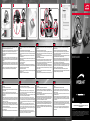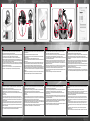Speed-Link DRIFT O.Z. SL-6695-BKOR-01 Handleiding
- Type
- Handleiding
Pagina wordt geladen...

4
1. ColocaelvolantesobreunasupercielisayrectayconéctalopormediodelcableUSBaunpuertolibredetuordenador.
2. El kit de pedales lo conectas con el cable a la parte trasera del volante.
3. Inserta el CD ROM del controlador adjunto en la unidad de CDs del ordenador para instalar el software. Si no se instala
automáticamente, en Windows
®
Explorer,seleccionatuunidaddeCD-ROMeiniciaelprograma„Setup.exe“.
Paraobtenerelmáximorendimiento,utilizasiemprelaversiónmásrecientedecontroladorquepodrásencontrarydescargar-
te de nuestra página
web: www.speedlink.com.
4. Pulsaymanténpulsadoelbotón„Mode“durantetressegundosparaalternarentrelosdosmodosdefuncionamientodel
volante:XInput(paralamayorpartedelosjuegosactuales)yDirectInput(paralosantiguosyalgunosdelosjuegosnuevos).
SiseenciendeelLEDrojo(izq.)estáactivadoelmodoDirectInput;siseenciendeelLEDverde(dcha.)eldispositivoestá
funcionando en modo XInput.
Antesdeiniciarcualquierjuegoactivaelmodoquevasautilizarenelvolante.Laconmutacióndeunmodoaotromientras
estásjugandopodríatenercomoconsecuenciaquenosedetectaseyfuncionasebienelcontroller,entalcasoreiniciael
juego.Cuáleselmodoconelquemejorfuncionaeljuego,loaveriguarásenelmanualcorrespondiente,informándoteenel
fabricante o simplemente probando.
5. Enelmenúdelcontroladoralqueaccedesdesdeelpaneldecontrolpodrásvericarlasfuncionesdelosbotonesydelvolan-
tey–enmodoDirectInput–hacerlosajustesquecreasconvenientes:sensibilidadofuerzavibratoria.
ES
1. Posizionareilvolantesuunasupercieliscia,pianaecollegarlotramiteilcavoUSBaunaportaUSBliberadelcomputer.
2. Collegare tramite cavo la pedaliera alla porta sul retro del volante.
3. Per installare il software del driver inserire nel drive CD il CD con i driver in dotazione. In caso di mancato avvio automatico
dell’installazione, selezionare l’unità CD nel Windows
®
Exploreredavviareilprogramma„Setup.exe“.
Per la migliore prestazione consigliamo di utilizzare sempre la versione più recente del driver, che è disponibile sul nostro sito
web all’indirizzo
www.speedlink.com.
4. Tenerepremutoiltasto„Mode“pertresecondipercommutareleduemodalitàoperativedelvolante:XInput(perlamaggior
partedeigiochiattuali)eDirectInput(pertuttiigiochipiùvecchiedalcuninuovi).SeèaccesoilLEDrosso(asinistra),èattiva
lamodalitàDirectInput;seèaccesoilLEDverde(adestra),ildispositivoèinmodalitàXInput.
Impostare la modalità desiderata sul volante prima di avviare il gioco. Se la commutazione avviene durante il gioco in corso, il
controller potrebbe non essere più riconosciuto correttamente. In tal caso riavviare il gioco. Per trovare la modalità più adatta a
un gioco, consultare il manuale relativo, chiedere informazioni al produttore o fare delle prove.
5. Nel menu del driver, accessibile tramite il pannello di controllo, potete controllare le funzioni del volante e dei tasti e, in modali-
tà DirectInput, effettuare le impostazioni dettagliate, come p.e. la sensibilità o l’intensità di vibrazione.
IT
1. DireksiyonudüzbiryüzeyinüzerinekoyunveUSBkablosunubilgisayarınızdakiboşbirUSBbağlantısınatakın.
2. Pedalsetinikabloyladireksiyonunarkasındakibağlantıyatakın.
3. SürücüyazılımınıyüklemekiçinberaberindegönderilensürücüCD’siniCDsürücünüzeyerleştirin.Kurulumişlemiotomatik
olarakbaşlamazsa,Windows
®
Explorer’danCDsürücünüzüseçinve“Setup.exe”programınıbaşlatın.
Optimumperformansiçinherzaman,www.speedlink.comadresimizdebulabileceğinizengüncelsürücüversiyonunu
kullanmanızıtavsiyeederiz.
4. Direksiyonunikiişletimmoduarasındageçişyapmakiçin“Mode”tuşunu3saniyebasılıtutun:XInput(günceloyunlarınçoğu
için)veDirectInput(tümeskivebirkaçyenioyuniçin).KırmızıLED(sol)yanarsa,DirectInputmoduetkindemektir;yeşilLED
(sağ)yanarsacihazXInputmodundadır.
Oyunabaşlamadanöncelütfendireksiyonuistenenmodagetirin.Devamedenoyunesnasındamodudeğiştirirseniz,kumanda
oyuntarafındandoğrubirşekildealgılanmayabilir;budurumdalütfenoyunutekrarbaşlatın.Biroyununeniyişekildehangi
moddaçalıştığını,ilgilielkitapçığından,üreticidenveyadeneyereköğrenebilirsiniz.
5. Denetimmasasındanulaşabileceğinizsürücümenüsündedireksiyonvetuşişlevlerinikontroledebilirve–doğrudanDirectIn-
putmodunda–hassasiyetteveyatitreşimkuvvetindeayrıntılıayarlaryapabilirsiniz.
TR
1. Place the racing wheel on a smooth, level surface and connect it to your computer’s USB port using the USB cable.
2. Plug the pedal kit into the socket on the back of the racing wheel using the cable.
3. To install the driver software, insert the supplied driver CD into your CD drive. If the installation process does not start automati-
cally, navigate to your CD drive using Windows
®
Explorer and start the program by clicking Setup.exe.
Alwaysusethelatestdriverforthebestpossibleperformance.Youcannditonourwebsiteatwww.speedlink.com.
4. Keep the Mode button held depressed for three seconds to switch between the racing wheel’s two operating modes: XInput
(forthemajorityofcurrentgames)andDirectInput(forallolderandsomenewergames).IftheredLED(left)glows,DirectInput
modeisactive;ifthegreenLED(right)glows,thedeviceisinXinputmode.
Set the racing wheel to the desired mode before starting a game. Switching during gameplay may stop the game identifying the
controllercorrectly;ifthishappens,restartthegame.Pleaseconsultthemanualthataccompaniedthegame,askthepublisher
or try both modes to establish which mode works the best.
5. Inthedrivermenu,whichyoucanaccessviatheControlPanel,youcantesttheracingwheelandbuttonfunctions,and–in
DirectInputmode–makeprecisecongurationchangessuchasadjustthesensitivitysettingorvibrationstrength
EN
1. SetzenSiedasLenkradaufeineglatte,ebeneOberächeundverbindenSieesüberdasUSB-KabelmiteinemfreienUSB-
Anschluss Ihres Rechners.
2. VerbindenSiedasPedalkitüberdasKabelmitdemrückseitigenAnschlussdesLenkrads.
3. Legen Sie die mitgelieferte Treiber-CD in Ihr CD-Laufwerk ein, um die Treibersoftware zu installieren. Sollte die Installation
nicht automatisch beginnen,
wählen Sie im Windows
®
ExplorerIhrCD-LaufwerkundstartenSiedasProgramm„Setup.exe“.
FüroptimaleLeistungempfehlenwir,stetsdieneuesteTreiberversionzuverwenden,dieSieaufunsererWebsiteunterwww.
speedlink.comnden.
4. HaltenSiedie„Mode“-TastefürdreiSekundengedrückt,umzwischendenbeidenBetriebsmodidesLenkradszuwechseln:
XInput(fürdiemeistenaktuellenSpiele)undDirectInput(füralleälterenundeinigeneuereSpiele).LeuchtetdieroteLED
(links),istderDirectInput-Modusaktiv;leuchtetdiegrüneLED(rechts),bendetsichdasGerätimXInput-Modus.
BitteversetzenSiedasLenkradindengewünschtenModus,bevorSieeinSpielstarten.DasUmschaltenimlaufendenSpiel
kanndazuführen,dassderControllervondiesemnichtmehrkorrekterkanntwird;indiesemFallstartenSiebittedasSpiel
neu. Mit welchem Modus ein Spiel am besten funktioniert, erfahren Sie im zugehörigen Handbuch, beim Hersteller oder durch
Ausprobieren.
5. ImTreibermenü,dasSieüberdieSystemsteuerungerreichen,könnenSiedieLenkrad-undTastenfunktionprüfensowie–im
DirectInput-Modus–detaillierteEinstellungenvornehmen,etwaanderEmpndlichkeitoderderVibrationsstärke.
DE
1. Placez le volant sur une surface lisse et plane et reliez-le avec le câble USB à une prise USB libre sur votre ordinateur.
2. Àl’aideducâblefourni,reliezlepédalieràlaprisequisetrouveàl’arrièreduvolant.
3. InsérezdanslelecteurdeCD-ROMleCDfourniaveclepiloteàinstaller.Sil’installationnedémarrepasautomatiquement,
cliquezsurvotrelecteurdeCD-ROMdansl’ExplorateurdeWindows
®
et lancez le programme « Setup.exe ».
Pourunfonctionnementoptimal,nousvousrecommandonsdetoujoursutiliserladernièreversiondupilotequevoustrouverez
sur notre site Web à l’adresse www.speedlink.com.
4. Maintenezlatouche«Mode»enfoncéetroissecondespourbasculerentrelesdeuxmodesd’utilisationduvolant:XInput
(convientpourlaplupartdesjeuxactuels)etDirectInput(pourtouslesjeuxanciensetquelquesjeuxplusrécents).Sile
voyantrouge(àgauche)estallumé,celasigniequelemodeDirectInputestactivé;silevoyantvert(àdroite)estallumé,le
périphériquesetrouveenmodeXInput.
Réglezlevolantsurlemodesouhaitéavantdelancerunjeu.Sivouschangezdemodeencoursdejeu,ilestpossibleque
levolantnesoitplusreconnucorrectement;danscecas,redémarrezlejeu.Pourconnaîtrelemodelemieuxadaptéaujeu,
consultez la notice du jeu, demandez conseil au fabricant ou bien essayez alternativement les deux modes.
5. Lemenudupilote,accessibleparlePanneaudeconguration,vouspermetdecontrôlerlebonfonctionnementduvolantet
destoucheset–enmode
DirectInput–deprocéderàdesréglagesavancés,parexempledelasensibilitéoudesvibrations.
FR
1. Plaats het stuurwiel op een glad, vlak oppervlak en sluit het met de USB-kabel aan op een vrije USB-poort van de computer.
2. Sluit de pedaalkit met de kabel aan op de ingang op de achterzijde van het stuurwiel.
3. Plaats de meegeleverde cd-rom in het cd-romstation om de stuurprogrammatuur te installeren. Als de installatie niet automa-
tisch wordt gestart, selecteert u in de Windows
®
-Verkenneruwcd-romstationenstartuhetprogramma“Setup.exe”.
Gebruikdenieuwsteversievanhetstuurprogrammavooroptimaleprestaties;dieversiestaatopdewebsitevanSPEEDLINK:
www.speedlink.com.
4. Houdde“Mode”-knopdriesecondeningedruktomtussendebeidewerkstandenvanhetstuurwieltewisselen:XInput(voor
demeestehuidigegames)enDirectInput(vooralleoudereenenkelenieuwegames).AlsderodeLED(links)brandt,isde
DirectInput-modusactief;AlsdegroeneLED(rechts)brandt,isdeXInput-modusactief.
Zet het stuurwiel in de gewenste modus, voordat u de game start. Als u tijdens een game overschakelt op een andere modus,
kanhetgebeurendatdegamedecontrollernietmeercorrectherkent;inditgevaldientudegameopnieuwoptestarten.In
welke modus een game het beste werkt, staat in het
bijbehorendehandboek;ukunthetooknavragenbijdefabrikantofhetuitproberen.
5. Inhetstuurprogrammamenu,datukuntopenenvanuithetConguratiescherm,kuntustuurwiel-enknoppenfunctiescontrole-
ren en in de DirectInput-modus gedetailleerde instellingen opgeven, bijvoorbeeld voor de gevoeligheid en de trillingsintensiteit.
NL
1. Установитерулевоеколесонагладкую,ровнуюповерхностьиподключитеегочерезUSB-кабельксвободномуUSB-
разъемуПК.
2. Соединитекомплектпедалейспомощьюкабелясразъемомназаднейсторонерулевогоколеса.
3. Вставьтекомпакт-дисксдрайверамиизкомплектапоставкивдисковод,чтобыустановитьдрайверы.Еслиустановка
неначнетсяавтоматически,выберитевПроводникедисководизапуститепрограмму„Setup.exe“.
Длядостиженияоптимальногоэффектавсегдаиспользуйтесамуюновуюверсиюдрайверов,которуюВыможетенайти
нанашемвеб-сайтепоадресуwww.speedlink.com.
4. Удерживайтекнопку„Mode“втечениетрехсекунд,чтобыпереключатьсямеждудвумярежимамирулевогоколеса:
XInput(длябольшинствасовременныхигр)иDirectInput(длявсехпредыдущихинекоторыхновыхигр).Еслигорит
красныйсветодиод(слева),активенрежимDirectInput;еслигоритзеленыйсветодиод(справа),устройствоработаетв
режимеXInput.
Переключитерулевоеколесовнужныйрежимдозапускаигры.Переключениевовремяигрыможетпривестиктому,
чтоонабольшенебудетправильнораспознаватьконтроллер,вэтомслучаеигрунужноперезапустить.Вкаком
режимеиграработаетлучшевсего,можноузнатьизсоответствующегоруководства,уизготовителяилипрактическим
путем.
5. Вменюдрайверов,котороеможнооткрытьчерезпанельуправления,выможетепроверитьфункционирование
рулевогоколесаикнопок,
атакже–врежимеDirectInput–произвестидетальныенастройки,например,чувствительностиилисилывибрации.
RU
1 2 3 4 5
hold > 3 sec
Green LED = XInput
RED LED = DirectInput
Documenttranscriptie
1 2 3 4 4 5 hold > 3 sec Green LED = XInput RED LED = DirectInput EN 1. Place the racing wheel on a smooth, level surface and connect it to your computer’s USB port using the USB cable. 2. Plug the pedal kit into the socket on the back of the racing wheel using the cable. 3. To install the driver software, insert the supplied driver CD into your CD drive. If the installation process does not start automatically, navigate to your CD drive using Windows® Explorer and start the program by clicking Setup.exe. Always use the latest driver for the best possible performance. You can find it on our website at www.speedlink.com. 4. Keep the Mode button held depressed for three seconds to switch between the racing wheel’s two operating modes: XInput (for the majority of current games) and DirectInput (for all older and some newer games). If the red LED (left) glows, DirectInput mode is active; if the green LED (right) glows, the device is in Xinput mode. Set the racing wheel to the desired mode before starting a game. Switching during gameplay may stop the game identifying the controller correctly; if this happens, restart the game. Please consult the manual that accompanied the game, ask the publisher or try both modes to establish which mode works the best. 5. In the driver menu, which you can access via the Control Panel, you can test the racing wheel and button functions, and – in DirectInput mode – make precise configuration changes such as adjust the sensitivity setting or vibration strength DE 1. Placez le volant sur une surface lisse et plane et reliez-le avec le câble USB à une prise USB libre sur votre ordinateur. 1. Plaats het stuurwiel op een glad, vlak oppervlak en sluit het met de USB-kabel aan op een vrije USB-poort van de computer. 2. Verbinden Sie das Pedalkit über das Kabel mit dem rückseitigen Anschluss des Lenkrads. 2. À l’aide du câble fourni, reliez le pédalier à la prise qui se trouve à l’arrière du volant. 2. Sluit de pedaalkit met de kabel aan op de ingang op de achterzijde van het stuurwiel. 3. Insérez dans le lecteur de CD-ROM le CD fourni avec le pilote à installer. Si l’installation ne démarre pas automatiquement, cliquez sur votre lecteur de CD-ROM dans l’Explorateur de Windows® et lancez le programme « Setup.exe ». Pour un fonctionnement optimal, nous vous recommandons de toujours utiliser la dernière version du pilote que vous trouverez sur notre site Web à l’adresse www.speedlink.com. 3. Plaats de meegeleverde cd-rom in het cd-romstation om de stuurprogrammatuur te installeren. Als de installatie niet automatisch wordt gestart, selecteert u in de Windows®-Verkenner uw cd-romstation en start u het programma “Setup.exe”. Gebruik de nieuwste versie van het stuurprogramma voor optimale prestaties; die versie staat op de website van SPEEDLINK: www.speedlink.com. 4. Maintenez la touche « Mode » enfoncée trois secondes pour basculer entre les deux modes d’utilisation du volant : XInput (convient pour la plupart des jeux actuels) et DirectInput (pour tous les jeux anciens et quelques jeux plus récents). Si le voyant rouge (à gauche) est allumé, cela signifie que le mode DirectInput est activé ; si le voyant vert (à droite) est allumé, le périphérique se trouve en mode XInput. Réglez le volant sur le mode souhaité avant de lancer un jeu. Si vous changez de mode en cours de jeu, il est possible que le volant ne soit plus reconnu correctement ; dans ce cas, redémarrez le jeu. Pour connaître le mode le mieux adapté au jeu, consultez la notice du jeu, demandez conseil au fabricant ou bien essayez alternativement les deux modes. 4. Houd de “Mode”-knop drie seconden ingedrukt om tussen de beide werkstanden van het stuurwiel te wisselen: XInput (voor de meeste huidige games) en DirectInput (voor alle oudere en enkele nieuwe games). Als de rode LED (links) brandt, is de DirectInput-modus actief; Als de groene LED (rechts) brandt, is de XInput-modus actief. Zet het stuurwiel in de gewenste modus, voordat u de game start. Als u tijdens een game overschakelt op een andere modus, kan het gebeuren dat de game de controller niet meer correct herkent; in dit geval dient u de game opnieuw op te starten. In welke modus een game het beste werkt, staat in het bijbehorende handboek; u kunt het ook navragen bij de fabrikant of het uitproberen. 5. Le menu du pilote, accessible par le Panneau de configuration, vous permet de contrôler le bon fonctionnement du volant et des touches et – en mode DirectInput – de procéder à des réglages avancés, par exemple de la sensibilité ou des vibrations. 5. In het stuurprogrammamenu, dat u kunt openen vanuit het Configuratiescherm, kunt u stuurwiel- en knoppenfuncties controleren en in de DirectInput-modus gedetailleerde instellingen opgeven, bijvoorbeeld voor de gevoeligheid en de trillingsintensiteit. 3. Legen Sie die mitgelieferte Treiber-CD in Ihr CD-Laufwerk ein, um die Treibersoftware zu installieren. Sollte die Installation nicht automatisch beginnen, wählen Sie im Windows® Explorer Ihr CD-Laufwerk und starten Sie das Programm „Setup.exe“. Für optimale Leistung empfehlen wir, stets die neueste Treiberversion zu verwenden, die Sie auf unserer Website unter www. speedlink.com finden. 4. Halten Sie die „Mode“-Taste für drei Sekunden gedrückt, um zwischen den beiden Betriebsmodi des Lenkrads zu wechseln: XInput (für die meisten aktuellen Spiele) und DirectInput (für alle älteren und einige neuere Spiele). Leuchtet die rote LED (links), ist der DirectInput-Modus aktiv; leuchtet die grüne LED (rechts), befindet sich das Gerät im XInput-Modus. Bitte versetzen Sie das Lenkrad in den gewünschten Modus, bevor Sie ein Spiel starten. Das Umschalten im laufenden Spiel kann dazu führen, dass der Controller von diesem nicht mehr korrekt erkannt wird; in diesem Fall starten Sie bitte das Spiel neu. Mit welchem Modus ein Spiel am besten funktioniert, erfahren Sie im zugehörigen Handbuch, beim Hersteller oder durch Ausprobieren. IT TR 1. Coloca el volante sobre una superficie lisa y recta y conéctalo por medio del cable USB a un puerto libre de tu ordenador. 1. Posizionare il volante su una superficie liscia, piana e collegarlo tramite il cavo USB a una porta USB libera del computer. 1. Direksiyonu düz bir yüzeyin üzerine koyun ve USB kablosunu bilgisayarınızdaki boş bir USB bağlantısına takın. 2. El kit de pedales lo conectas con el cable a la parte trasera del volante. 2. Collegare tramite cavo la pedaliera alla porta sul retro del volante. 2. Pedal setini kabloyla direksiyonun arkasındaki bağlantıya takın. 3. Inserta el CD ROM del controlador adjunto en la unidad de CDs del ordenador para instalar el software. Si no se instala automáticamente, en Windows® Explorer, selecciona tu unidad de CD-ROM e inicia el programa „Setup.exe“. Para obtener el máximo rendimiento, utiliza siempre la versión más reciente de controlador que podrás encontrar y descargarte de nuestra página web: www.speedlink.com. 3. Per installare il software del driver inserire nel drive CD il CD con i driver in dotazione. In caso di mancato avvio automatico dell’installazione, selezionare l’unità CD nel Windows® Explorer ed avviare il programma „Setup.exe“. Per la migliore prestazione consigliamo di utilizzare sempre la versione più recente del driver, che è disponibile sul nostro sito web all’indirizzo www.speedlink.com. 3. Sürücü yazılımını yüklemek için beraberinde gönderilen sürücü CD’sini CD sürücünüze yerleştirin. Kurulum işlemi otomatik olarak başlamazsa, Windows® Explorer’dan CD sürücünüzü seçin ve “Setup.exe” programını başlatın. Optimum performans için her zaman, www.speedlink.com adresimizde bulabileceğiniz en güncel sürücü versiyonunu kullanmanızı tavsiye ederiz. 4. Pulsa y mantén pulsado el botón „Mode“ durante tres segundos para alternar entre los dos modos de funcionamiento del volante: XInput (para la mayor parte de los juegos actuales) y DirectInput (para los antiguos y algunos de los juegos nuevos). Si se enciende el LED rojo (izq.) está activado el modo DirectInput; si se enciende el LED verde (dcha.) el dispositivo está funcionando en modo XInput. Antes de iniciar cualquier juego activa el modo que vas a utilizar en el volante. La conmutación de un modo a otro mientras estás jugando podría tener como consecuencia que no se detectase y funcionase bien el controller, en tal caso reinicia el juego. Cuál es el modo con el que mejor funciona el juego, lo averiguarás en el manual correspondiente, informándote en el fabricante o simplemente probando. 4. Tenere premuto il tasto „Mode“ per tre secondi per commutare le due modalità operative del volante: XInput (per la maggior parte dei giochi attuali) e DirectInput (per tutti i giochi più vecchi ed alcuni nuovi). Se è acceso il LED rosso (a sinistra), è attiva la modalità DirectInput; se è acceso il LED verde (a destra), il dispositivo è in modalità XInput. Impostare la modalità desiderata sul volante prima di avviare il gioco. Se la commutazione avviene durante il gioco in corso, il controller potrebbe non essere più riconosciuto correttamente. In tal caso riavviare il gioco. Per trovare la modalità più adatta a un gioco, consultare il manuale relativo, chiedere informazioni al produttore o fare delle prove. 5. En el menú del controlador al que accedes desde el panel de control podrás verificar las funciones de los botones y del volante y – en modo DirectInput – hacer los ajustes que creas convenientes: sensibilidad o fuerza vibratoria. NL 1. Setzen Sie das Lenkrad auf eine glatte, ebene Oberfläche und verbinden Sie es über das USB-Kabel mit einem freien USBAnschluss Ihres Rechners. 5. Im Treibermenü, das Sie über die Systemsteuerung erreichen, können Sie die Lenkrad- und Tastenfunktion prüfen sowie – im DirectInput-Modus – detaillierte Einstellungen vornehmen, etwa an der Empfindlichkeit oder der Vibrationsstärke. ES FR 5. Nel menu del driver, accessibile tramite il pannello di controllo, potete controllare le funzioni del volante e dei tasti e, in modalità DirectInput, effettuare le impostazioni dettagliate, come p.e. la sensibilità o l’intensità di vibrazione. 4. Direksiyonun iki işletim modu arasında geçiş yapmak için “Mode” tuşunu 3 saniye basılı tutun: XInput (güncel oyunların çoğu için) ve DirectInput (tüm eski ve birkaç yeni oyun için). Kırmızı LED (sol) yanarsa, DirectInput modu etkin demektir; yeşil LED (sağ) yanarsa cihaz XInput modundadır. Oyuna başlamadan önce lütfen direksiyonu istenen moda getirin. Devam eden oyun esnasında modu değiştirirseniz, kumanda oyun tarafından doğru bir şekilde algılanmayabilir; bu durumda lütfen oyunu tekrar başlatın. Bir oyunun en iyi şekilde hangi modda çalıştığını, ilgili el kitapçığından, üreticiden veya deneyerek öğrenebilirsiniz. 5. Denetim masasından ulaşabileceğiniz sürücü menüsünde direksiyon ve tuş işlevlerini kontrol edebilir ve – doğrudan DirectInput modunda – hassasiyette veya titreşim kuvvetinde ayrıntılı ayarlar yapabilirsiniz. RU 1. Установите рулевое колесо на гладкую, ровную поверхность и подключите его через USB-кабель к свободному USBразъему ПК. 2. Соедините комплект педалей с помощью кабеля с разъемом на задней стороне рулевого колеса. 3. Вставьте компакт-диск с драйверами из комплекта поставки в дисковод, чтобы установить драйверы. Если установка не начнется автоматически, выберите в Проводнике дисковод и запустите программу „Setup.exe“. Для достижения оптимального эффекта всегда используйте самую новую версию драйверов, которую Вы можете найти на нашем веб-сайте по адресу www.speedlink.com. 4. Удерживайте кнопку „Mode“ в течение трех секунд, чтобы переключаться между двумя режимами рулевого колеса: XInput (для большинства современных игр) и DirectInput (для всех предыдущих и некоторых новых игр). Если горит красный светодиод (слева), активен режим DirectInput; если горит зеленый светодиод (справа), устройство работает в режиме XInput. Переключите рулевое колесо в нужный режим до запуска игры. Переключение во время игры может привести к тому, что она больше не будет правильно распознавать контроллер, в этом случае игру нужно перезапустить. В каком режиме игра работает лучше всего, можно узнать из соответствующего руководства, у изготовителя или практическим путем. 5. В меню драйверов, которое можно открыть через панель управления, вы можете проверить функционирование рулевого колеса и кнопок, а также – в режиме DirectInput – произвести детальные настройки, например, чувствительности или силы вибрации.-
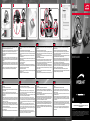 1
1
-
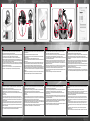 2
2
Speed-Link DRIFT O.Z. SL-6695-BKOR-01 Handleiding
- Type
- Handleiding
in andere talen
- English: Speed-Link DRIFT O.Z. SL-6695-BKOR-01 User manual
- italiano: Speed-Link DRIFT O.Z. SL-6695-BKOR-01 Manuale utente
- русский: Speed-Link DRIFT O.Z. SL-6695-BKOR-01 Руководство пользователя
- français: Speed-Link DRIFT O.Z. SL-6695-BKOR-01 Manuel utilisateur
- español: Speed-Link DRIFT O.Z. SL-6695-BKOR-01 Manual de usuario
- Deutsch: Speed-Link DRIFT O.Z. SL-6695-BKOR-01 Benutzerhandbuch
- dansk: Speed-Link DRIFT O.Z. SL-6695-BKOR-01 Brugermanual
- suomi: Speed-Link DRIFT O.Z. SL-6695-BKOR-01 Ohjekirja
- čeština: Speed-Link DRIFT O.Z. SL-6695-BKOR-01 Uživatelský manuál
- svenska: Speed-Link DRIFT O.Z. SL-6695-BKOR-01 Användarmanual
- Türkçe: Speed-Link DRIFT O.Z. SL-6695-BKOR-01 Kullanım kılavuzu
- polski: Speed-Link DRIFT O.Z. SL-6695-BKOR-01 Instrukcja obsługi
Gerelateerde papieren
Andere documenten
-
SPEEDLINK TrailBlazer Quick Install Manual
-
SPEEDLINK TORID Installatie gids
-
SPEEDLINK STRIKE NX Quick Installation Guide
-
Logitech F510 Handleiding
-
SPEEDLINK TORID Quick Installation Guide
-
SPEEDLINK REFLECT LED Webcam Install guide
-
SPEEDLINK SL-6815-SBK-01 Data papier
-
Logitech WIRELESS GAMEPAD F710 de handleiding
-
Logitech 940-000117 Handleiding
-
Logitech 940-000110 Handleiding